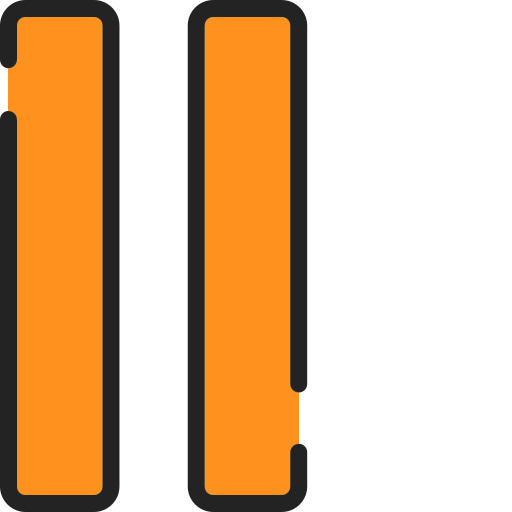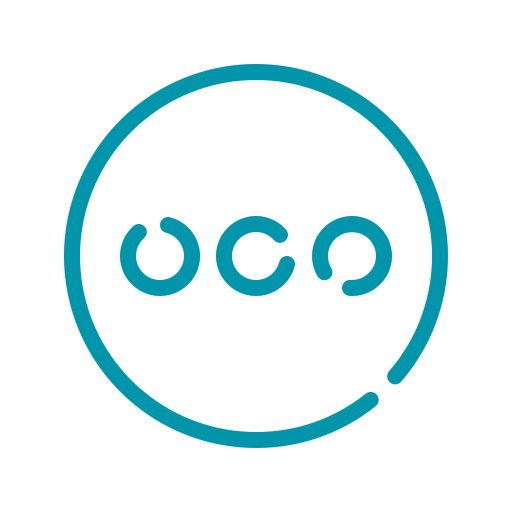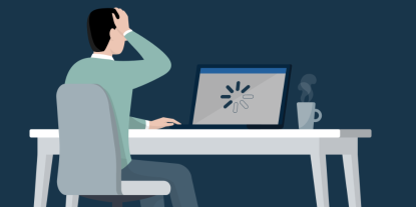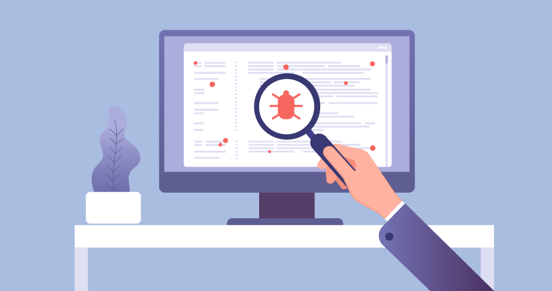|
Introduzione
I problemi più comuni che si possono trovare quando si lavora a distanza e le possibili soluzioni.
I problemi più comuni che si possono trovare quando si lavora a distanza e le possibili soluzioni.
Lavorando in remoto, possiamo trovare alcuni problemi che dobbiamo essere pronti a risolvere in qualsiasi momento. In questo tipo di situazione le capacità di problem solving possono essere un grande alleato, ma questo deve andare di pari passo con alcune conoscenze tecniche di base.
Vediamo allora i contrattempi più comuni che possono apparire in questa situazione, e alcuni possibili modi per risolverli.

Il computer non si accende:
Questo è uno dei problemi più comuni che incontriamo. In questa occasione il computer non dà alcun segno di accensione o non finisce mai di avviarsi.

- Controllate che il computer sia collegato correttamente all'alimentazione. se questo non funziona, testate la presa con un altro dispositivo funzionante per confermare che non si tratta di un problema con la presa elettrica.
- Se il computer non si accende, potrebbe avvisare attraverso alcuni suoni che non avete sentito prima, che potrebbe esserci un problema hardware, che potrebbe richiedere la sostituzione della parte danneggiata.
Non riusciamo a sentire nulla:
Possibili soluzioni:
- Controllare il volume del computer
- Controlla che gli altoparlanti siano accesi e collegati correttamente
- Se hai degli auricolari collegati, scollegali
- Scollegare e ricollegare i diffusori
- Prova a collegare gli altoparlanti ad altri dispositivi (telefono cellulare, PC, ecc.) per verificare che funzionino
- Riavviare il computer

Schermo nero:
Possibili soluzioni:
- Controllare che il monitor sia collegato alla rete, al computer e che sia acceso.
- Controllare che i cavi di collegamento del monitor siano collegati al computer e che funzionino correttamente.
- Scollegare il cavo video dal monitor e dal PC e ricollegarlo saldamente. Dopo aver ricollegato il cavo video, muovi il mouse per vedere se il cursore si muove sullo schermo.
Mouse, tastiera o ogni altra periferica non funziona:
Possibili soluzioni:
- Controllate che siano collegati al computer.
- Se sono senza fili, controlla che siano accese e che abbiano una batteria.
- Spegnete il computer, collegate e scollegate la periferica e riaccendetela.
- Controllate la presenza di eventuali aggiornamenti attraverso Windows update.

Il computer è lento:
Possibili soluzioni:
- Pulite il vostro disco rigido dai file indesiderati e dalle applicazioni inutilizzate.
- Usate un disco rigido esterno per l'archiviazione extra, se necessario, per liberare spazio.
- Controllate dalle impostazioni o dal task manager quali applicazioni sono in esecuzione in background e regolatele in base alle vostre reali esigenze di utilizzo.
- Potete anche installare un firewall, strumenti anti-virus e anti-spyware, e programmare scansioni regolari del registro.
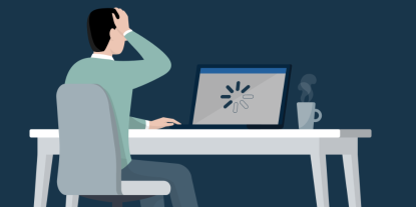
Internet è lento:
Possibili soluzioni:
- Controlla di avere abbastanza velocità per lo svolgimento del tuo lavoro.
- Usa un test di velocità internet per verificare la velocità contrattata, o conferma che la tua rete esterna funzioni correttamente.
- In grandi spazi di lavoro dove il segnale Wi-Fi potrebbe non arrivare ovunque, considera l'acquisto di un router aggiuntivo per estendere il segnale Wi-Fi.
- Controlla con un altro dispositivo per vedere se internet è lento su altri dispositivi.
- Controlla che il tuo computer non contenga software dannoso.
- Controlla gli aggiornamenti di sistema sul tuo PC.
- Per migliorare le prestazioni del tuo browser Internet, cancella regolarmente i cookie e i file temporanei di Internet.
Internet non funziona:
Possibili soluzioni:
- Scopri se il problema è con la tua rete interna o con il tuo provider di servizi internet
- Escludete che il problema sia con il vostro internet provider controllando il segnale su diversi dispositivi come il vostro telefono cellulare
- Se il problema è causato dal tuo internet provider, contatta il supporto tecnico del tuo internet provider
- Riavvia il modem/router
- Installa nuovi driver per il tuo modem o router

La stampante non funziona:
Possibili soluzioni:
- Scollegate la stampante, lasciatela riposare per 30 secondi e poi ricollegatela.
- Controlla tutti i cavi se è una stampante cablata.
- Disinstalla e reinstalla il software della stampante.
- Aggiornare i driver della stampante.

Sistema operativo o software funzionano in modo anomalo:
Possibili soluzioni:
- Riavvia il computer e fai un virus scan
- Per evitare di avere virus, installa un software anti-virus sicuro
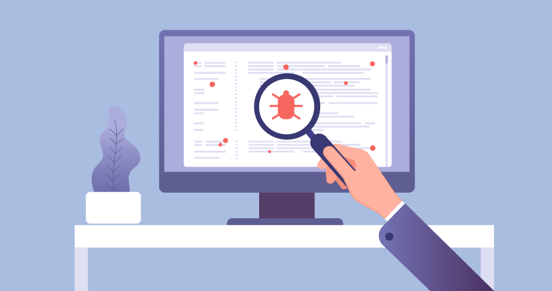
Quando non funziona nulla, riavviare il computer è una buona opzione. Questo può risolvere molti problemi di base che si possono verificare con il computer.

Problemi di software o hardware? Identificare e risolvere problemi tecnici.
Problemi di software o hardware? Identificare e risolvere problemi tecnici.
Ci sono molti fattori che possono portare a problemi di computer. Il primo passo per avere le conoscenze necessarie e gli strumenti di base per risolvere i problemi tecnici senza causare alcun danno al computer mentre si sta cercando di risolverli, è capire la base di questi problemi. Ecco alcuni concetti di base per questo scopo.

Problemi di hardware:
Un problema hardware è classificato come un guasto in un componente fisico del computer, o nella configurazione di quel componente, che causa problemi nel computer. Si distingue da un problema software o firmware, che di solito è causato da un difetto nel software o nel codice del sistema operativo, rispettivamente.

I problemi con l'hardware del computer sono un problema più grande di quanto possano esserlo i problemi software, poiché spesso possono richiedere la riparazione o la sostituzione della parte danneggiata, con un conseguente esborso monetario. Alcuni dei più comuni guasti hardware del personal computer possono essere:

Come trovare i problemi di hardware
Possiamo identificare questi comuni problemi hardware osservando le prestazioni del computer, ma dobbiamo sempre escludere, come abbiamo visto sopra, che non siano altri tipi di guasti, che richiedono una soluzione più semplice.
- Per identificare i problemi hardware, assicuratevi sempre prima che il computer e le relative prese funzionino correttamente e siano accese.
- Una volta che avete controllato l'alimentazione e la corrente, iniziate a controllare tutte le periferiche singolarmente come abbiamo visto nell'unità precedente, in modo da poter escludere le cose man mano che procedete. Ricordatevi di usare anche diverse porte di prova per restringere il problema.
- Questi guasti hardware possono manifestarsi in una varietà di modi, per esempio quando il computer ha problemi ad avviarsi correttamente, si spegne o agisce in modo casuale, nulla è visibile sullo schermo, lo schermo è blu, si riavvia improvvisamente, il computer non si accende, si verificano rumori strani o forti come un bip insolito, glitch visivi ed errori come un'immagine dello schermo irregolare, ritardi eccessivi nell'accesso ai file, o file danneggiati o corrotti.
- Ci sono diversi modi possibili per risolvere i problemi hardware del computer, una prima opzione potrebbe essere quella di utilizzare un software di riparazione dell'hardware o del disco rigido, un'altra potrebbe essere quella di modificare le impostazioni dal programma di configurazione del BIOS del dispositivo, o un'altra opzione è quella di sostituire semplicemente il componente del computer danneggiato, come un disco rigido.
Problemi di software:
La parte software del computer è costituita da tutte le applicazioni, compreso il sistema operativo e quelle che controllano i componenti hardware.
I problemi di software sono di solito molto più facili da risolvere di quelli visti in precedenza, e di solito rappresentano la maggior parte dei problemi che possiamo trovare sul nostro pc.
Spesso, disinstallando e reinstallando programmi, aggiornando software e applicazioni, o eseguendo programmi di riparazione, il PC può essere riparato e tornare a funzionare con relativa facilità. I problemi di software possono essere causati dalla modifica di dati imprecisi o corrotti, da glitch nei programmi installati, da aggiornamenti mancanti, o anche da un errore nella codifica di un computer.

Tra i problemi di software più comuni sono inclusi:

Come riconoscere i problemi di software
- In contrasto con i guasti hardware, che di solito appaiono prima che il computer si avvii, per esempio quando il computer non si accende o emette suoni strani, sfarfalla sullo schermo, ecc. I guasti software, invece, di solito appaiono quando il processo di avvio è completo, quando si eseguono compiti di routine come navigare in Internet, inviare e-mail, utilizzare un'applicazione.
- Per identificare i problemi di software, controllate innanzitutto che il vostro software anti-virus o anti-malware sia in funzione, e confermate che stia funzionando correttamente. Assicuratevi che tutti i programmi siano aggiornati e che siano l'ultima versione disponibile. Nel caso in cui i programmi siano stati aggiornati di recente, e credi che questo possa essere la causa dei problemi del tuo computer, prova a disinstallare il software e reinstallarlo. Se tutto il resto fallisce, provate il metodo sicuro di spegnere e riaccendere il computer, spesso la soluzione più semplice è la più efficace.
Guida pratica di base alla manutenzione preventiva delle attrezzature nello Smart working.
Guida pratica di base alla manutenzione preventiva delle attrezzature nello Smart working.
Dopo la conoscenza vista in precedenza, vediamo ora una guida pratica di base per sapere come effettuare una manutenzione preventiva della nostra attrezzatura e quindi evitare possibili incidenti quando si lavora a distanza. In questa guida vedremo alcuni semplici passaggi da eseguire frequentemente, per far sì che la nostra attrezzatura sia sempre pronta.

Mantenere gli strumenti aggiornati:
È molto importante mantenere aggiornati sia il sistema operativo che i driver, assicurandosi sempre che gli aggiornamenti provengano dai siti ufficiali dei produttori. Con questo semplice passo, oltre a prevenire problemi di incompatibilità e infezioni da virus, guadagnerete in velocità, ottimizzazione e otterrete i miglioramenti aggiuntivi delle nuove versioni.

Evitare programmi che saturano la memoria e consumano risorse inutilmente:
In molte occasioni, si installano programmi che i produttori raccomandano per gestire alcune parti del PC e, a loro volta, questi processi di installazione offrono altri programmi opzionali. Siate chiari sulle risorse di cui avete veramente bisogno e fate un uso ottimale dello spazio sul vostro PC, disinstallando i programmi che non sono strettamente necessari per il corretto funzionamento del computer, eviterete carichi inutili e quindi il rallentamento del PC.

Conservare i file su dischi secondari ed esterni:
Se avete problemi di archiviazione sul vostro pc, ricordate che una buona opzione è quella di avere un disco rigido esterno, che ci aiuta ad alleviare questo peso, per l'archiviazione di file che non è necessario avere sul vostro pc per uso quotidiano.
Copie di backup:
Per evitare la perdita di informazioni importanti che memorizzate sul vostro PC in caso di un contrattempo, fate una copia di backup su un disco rigido esterno dei file che non volete perdere. In questo modo, eviterete di perdere dati importanti in caso di guasto al disco o al sistema.
I dati nel cloud:
Un'altra opzione di archiviazione extra per salvaguardare i dati, senza dover avere un disco rigido fisico, è quella di farlo attraverso servizi cloud come Dropbox, One Drive o Google Drive, tra gli altri. Questi servizi ti permettono di accedere ai tuoi file praticamente da qualsiasi luogo e in qualsiasi momento.
Antivirus aggiornato e configurato:
Avere un antivirus affidabile, che funziona correttamente, può aiutarci a prevenire il software maligno sul nostro pc e tutti i problemi che questo comporta. Mantenete il vostro antivirus sempre aggiornato ed eseguite scansioni regolari. Potete anche configurarlo in modo che queste azioni vengano eseguite automaticamente.

Pulizia del software:
Nel corso del tempo il nostro PC accumula file temporanei da diverse applicazioni e questo occupa spazio e consuma risorse del nostro sistema operativo. Ci sono alcuni programmi che ci aiutano in questo compito, come CCleaner. Con questo programma possiamo pulire i file temporanei di internet e i registri che non vengono utilizzati. Dalla sua schermata iniziale, possiamo selezionare, configurare ed eseguire le opzioni di pulizia disponibili secondo le nostre preferenze.

Pulizia dell’hardware:
Con il passare del tempo e l'uso, e in molti casi il disuso, le apparecchiature informatiche possono accumulare polvere, sporco e altri agenti, che possono avere un'influenza a lungo termine sul funzionamento ottimale del computer.
Per questo motivo, è consigliabile pulire le nostre apparecchiature di tanto in tanto per mantenere un buon flusso d'aria all'interno dell'apparecchiatura ed evitare così problemi di temperatura o surriscaldamento di un componente a causa dell'ostruzione di una ventola.
In questi casi, il modo più efficace è quello di utilizzare bombolette di aria compressa che permettono di pulire lo sporco accumulato nel tempo all'interno dell'apparecchiatura e che si attacca a componenti, ventole o filtri.
I computer portatili devono essere aperti per la pulizia, quindi è meglio portarli in un centro specializzato per questo scopo.

|


 Demo
Demo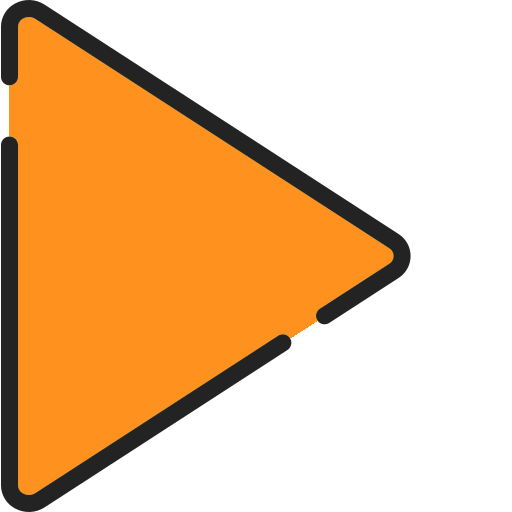 Riproduci audio
Riproduci audio